విషయ సూచిక
Excel లో పని చేస్తున్నప్పుడు, మేము కొన్నిసార్లు సింగిల్ కోట్లు మరియు కామాలను జోడించాల్సి రావచ్చు. ఒకే కోట్లు మరియు కామాలను జోడించడం చాలా సులభమైన పని. ఈ కథనంలో, CHAR మరియు CONCATENATE వంటి Excel ఫార్ములాలో సింగిల్ కోట్లు మరియు కామాను జోడించడానికి నాలుగు శీఘ్ర మరియు తగిన మార్గాలను నేను మీకు చూపుతాను. మరియు మేము సింగిల్ కోట్లు మరియు కామాను జోడించడానికి Excel VBA Macro లో వినియోగదారు నిర్వచించిన ఫంక్షన్ని కూడా సృష్టిస్తాము.
ప్రాక్టీస్ వర్క్బుక్ని డౌన్లోడ్ చేసుకోండి
మీరు వ్యాయామం చేయడానికి ఈ ప్రాక్టీస్ వర్క్బుక్ని డౌన్లోడ్ చేసుకోండి ఈ కథనాన్ని చదవడం.
Single Quotes మరియు Comma.xlsm జోడించండి
Excel ఫార్ములాలో ఒకే కోట్లు మరియు కామాలను జోడించడానికి 4 సులభమైన మార్గాలు
ఫార్ములాలను ఉపయోగించి Excelలో సింగిల్ కోట్లు మరియు కామాలను జోడించడం గురించి మీ జ్ఞానాన్ని మెరుగుపరచుకోవడానికి క్రింది సులభమైన పద్ధతులను అనుసరించండి. మా నేటి టాస్క్ కోసం డేటాసెట్ యొక్క అవలోకనం ఇక్కడ ఉంది.

1. ఒకే కోట్లు మరియు కామాను జోడించడానికి CHAR ఫంక్షన్ని ఉపయోగించండి
మీరు సింగిల్ కోట్లు మరియు కామాలను జోడించవచ్చు CHAR ఫంక్షన్ ని ఉపయోగిస్తోంది. ఇది సులభమైన మరియు సమయాన్ని ఆదా చేసే పని కూడా. మా డేటాసెట్ నుండి, మేము CHAR ఫంక్షన్ని ఉపయోగించి ఒకే కోట్లు మరియు కామాలతో రెండు సెల్లను సంగ్రహిస్తాము. తెలుసుకోవడానికి దిగువ సూచనలను అనుసరించండి!
దశ 1:
- మొదట, సెల్ D5 ని ఎంచుకోండి. 14>
- అందుకే, ఎంచుకున్న సెల్లో దిగువ CHAR ఫంక్షన్ని వ్రాయండి. CHAR ఫంక్షన్,

=CHAR(39) & B5 & CHAR(39) & CHAR(44) & CHAR(39) & C5 & CHAR(39)
- ఎక్కడ CHAR(39) సింగిల్ కోట్లు మరియు CHAR(44) కామా సెల్ల మధ్య B5 మరియు <1ని అందిస్తుంది>C5 .

- ఇంకా, మీ కీబోర్డ్లో ENTER ని నొక్కండి.
- ఒక విధంగా ఫలితంగా, మీరు CHAR ఫంక్షన్గా 'Apple','USA' ని పొందుతారు.

దశ 2:
- ఆ తర్వాత, D ఆటోఫిల్ CHAR ని మిగిలిన సెల్లకు ఫంక్షన్ చేస్తుంది. 2>దిగువ స్క్రీన్షాట్లో ఇవ్వబడింది.
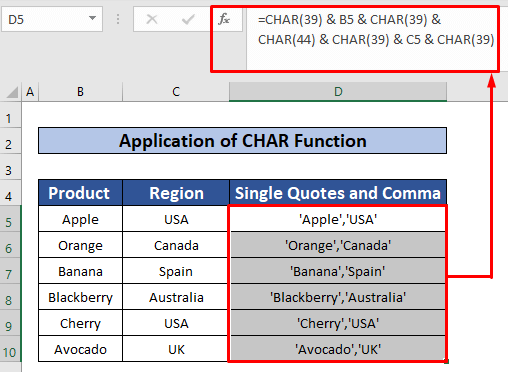
మరింత చదవండి: ఎక్సెల్ (5)లో ఒకే కోట్లను ఎలా కలపాలి సులభమైన మార్గాలు)
2. ఒకే కోట్లు మరియు కామాలను జోడించడానికి CONCATENATE మరియు CHAR ఫంక్షన్లను విలీనం చేయండి
ఇప్పుడు, మేము CONCATENATE రెండింటినీ వర్తింపజేస్తూ ఒకే కోట్లు మరియు కామాలను జోడిస్తాము మరియు CHAR విధులు. ఇది సులభమైన మరియు సమయాన్ని ఆదా చేసే పని కూడా. మా డేటాసెట్ నుండి, మేము CONCATENATE మరియు CHAR ఫంక్షన్లు రెండింటినీ వర్తింపజేస్తూ సింగిల్ కోట్లు మరియు కామాలతో రెండు సెల్లను సంగ్రహిస్తాము. తెలుసుకోవడానికి దిగువ సూచనలను అనుసరించండి!
దశ 1:
- మొదట, సెల్ D5 ని ఎంచుకోండి. 12>అందుకే, ఎంచుకున్న సెల్లో దిగువ CONCATENATE మరియు CHAR ఫంక్షన్లను వ్రాయండి. CONCATENATE మరియు CHAR ఫంక్షన్లు,
=CONCATENATE(CHAR(39), B5, CHAR(39), CHAR(44), CHAR(39), C5, CHAR(39))
ఫార్ములా బ్రేక్డౌన్:
- CONCATENATE ఫంక్షన్ లోపల, CHAR(39) సింగిల్ కోట్లను అందిస్తుంది మరియు CHAR(44) a
- ని అందిస్తుంది CONCATENATE ఫంక్షన్ B5 మరియు C5 .
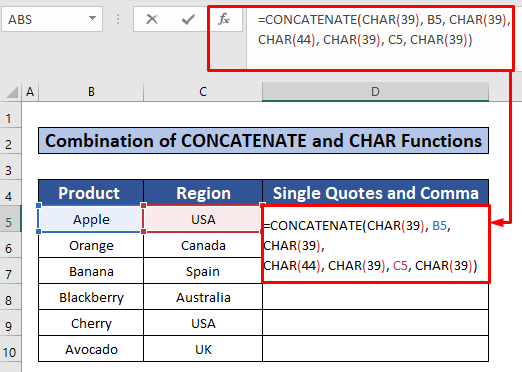
- ఇంకా, మీ కీబోర్డ్లో ENTER ని నొక్కండి.
- ఫలితంగా, మీరు 'Apple'ని పొందుతారు ,'USA' CONCATENATE మరియు CHAR ఫంక్షన్లు.

దశ 2:
- ఆ తర్వాత, ఆటోఫిల్ CONCATENATE మరియు CHAR మిగిలిన సెల్లకు పని చేస్తుంది D ని నిలువు వరుసలో ఇది దిగువ స్క్రీన్షాట్లో ఇవ్వబడింది.
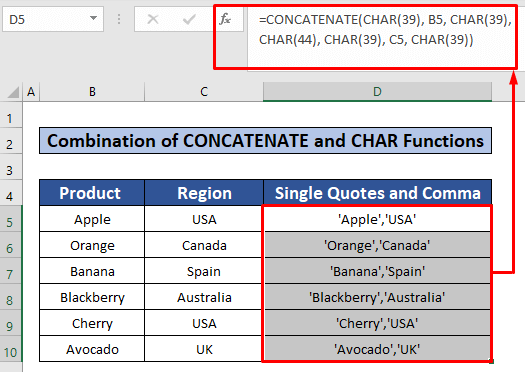
మరింత చదవండి: ఎలా చేయాలి సంఖ్యల కోసం Excelలో సింగిల్ కోట్లను జోడించండి (3 సులభమైన పద్ధతులు)
3. ఎక్సెల్ ఫార్ములాలో సింగిల్ కోట్లు మరియు కామాను జోడించడానికి యాంపర్సండ్ని వర్తింపజేయండి
ఈ పద్ధతిలో, మీరు ఎలా జోడించాలో నేర్చుకుంటారు యాంపర్సండ్ చిహ్నాన్ని ఉపయోగించి ఒకే కోట్లు మరియు కామాలు. ఇది సులభమైన మరియు సమయాన్ని ఆదా చేసే పని కూడా. మా డేటాసెట్ నుండి, మేము అంపర్సండ్ చిహ్నాన్ని ఉపయోగించి సింగిల్ కోట్లు మరియు కామాలను జోడిస్తాము. తెలుసుకోవడానికి దిగువ సూచనలను అనుసరించండి!
దశ 1:
- మొదట, సెల్ D5 ని ఎంచుకోండి. 12>ఆ తర్వాత, ఎంచుకున్న సెల్లో అంపర్సండ్ చిహ్నంతో దిగువన ఉన్న ఫార్ములా ని వ్రాయండి. ఫార్ములా,
="'"&B5&"'"& "," &"'"&C5&"'" 
- అందుకే ENTER <నొక్కండి మీ కీబోర్డ్లో 2 0>
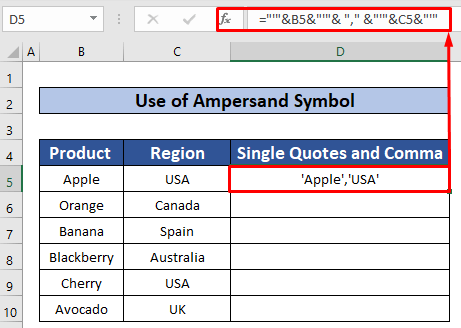
దశ2:
- ఇంకా, D ని నిలువు వరుసలోని మిగిలిన సెల్లకు ఆటోఫిల్ ఫార్ములా దిగువ స్క్రీన్షాట్లో.

4. ఎక్సెల్ VBA కోడ్ని ఉపయోగించి వినియోగదారు నిర్వచించిన ఫంక్షన్ను రూపొందించండి, ఒకే కోట్లు మరియు కామా
చివరిది కానీ కాదు , నేను సాధారణ VBA కోడ్ని ఉపయోగించి Excel లో సింగిల్ కోట్లు మరియు కామాలను ఎలా జోడించాలో చూపిస్తాను. ఇది కొన్ని నిర్దిష్ట క్షణాలకు చాలా ఉపయోగకరంగా ఉంటుంది మరియు సమయాన్ని ఆదా చేసే మార్గం కూడా. మా డేటాసెట్ నుండి, మేము ఒకే కోట్లు మరియు కామాలను జోడిస్తాము . ఒకే కోట్లు మరియు కామాలను జోడించడానికి దిగువ సూచనలను అనుసరించండి !
దశ 1:<2
- మొదట, మాడ్యూల్ని తెరవండి, దీన్ని చేయడానికి, ముందుగా, మీ డెవలపర్ ట్యాబ్ నుండి,
కి వెళ్లండి డెవలపర్ → విజువల్ బేసిక్

- విజువల్ బేసిక్ రిబ్బన్పై క్లిక్ చేసిన తర్వాత, అప్లికేషన్ల కోసం మైక్రోసాఫ్ట్ విజువల్ బేసిక్ అనే విండో – సింగిల్ కోట్లను జోడించండి మరియు కామా తక్షణమే మీ ముందు కనిపిస్తుంది.
- ఆ విండో నుండి, మేము మా VBA కోడ్ ని వర్తింపజేయడానికి మాడ్యూల్ను ఇన్సర్ట్ చేస్తాము.
- అలా చేయడానికి,
ఇన్సర్ట్ → మాడ్యూల్

దశ 2:
- అందుకే, ఒకే కోట్లను జోడించు మరియు కామా మాడ్యూల్ పాప్ అప్ అవుతుంది. ఏక కోట్లు మరియు కామాను జోడించు మాడ్యూల్లో, దిగువ VBA ని వ్రాయండి.
9144

- అందుకే , VBA ని అమలు చేయడానికి,
రన్ → రన్కి వెళ్లండిఉప/యూజర్ఫారమ్

స్టెప్ 3:
- మేము ఇప్పుడు వర్క్షీట్కి తిరిగి వెళ్లి, వ్రాస్తాము సెల్ C5 లో క్రింది కోడ్.
=ColumntoList(B5:B10) ఇది కూడ చూడు: IFతో Excel షరతులతో కూడిన ఫార్మాటింగ్ ఫార్ములా
ఇది కూడ చూడు: IFతో Excel షరతులతో కూడిన ఫార్మాటింగ్ ఫార్ములా- <1ని నొక్కిన తర్వాత>ఎంటర్

గుర్తుంచుకోవలసిన విషయాలు
👉 #N/A! ఫార్ములాలోని ఫార్ములా లేదా ఫంక్షన్ విఫలమైనప్పుడు లోపం ఏర్పడుతుంది సూచించబడిన డేటాను కనుగొనడానికి.
👉 #DIV/0! విలువను సున్నా(0) తో విభజించినప్పుడు లేదా సెల్ రిఫరెన్స్ ఖాళీగా ఉన్నప్పుడు లోపం సంభవిస్తుంది.
ముగింపు
ఒకే కోట్లు మరియు కామాలను జోడించడానికి పైన పేర్కొన్న అన్ని తగిన పద్ధతులు ఇప్పుడు మీ <1లో వాటిని వర్తింపజేయడానికి మిమ్మల్ని రెచ్చగొడుతాయని నేను ఆశిస్తున్నాను>ఎక్సెల్ ఎక్కువ ఉత్పాదకతతో స్ప్రెడ్షీట్లు. మీకు ఏవైనా ప్రశ్నలు లేదా సందేహాలు ఉంటే వ్యాఖ్యానించడానికి సంకోచించకండి.

